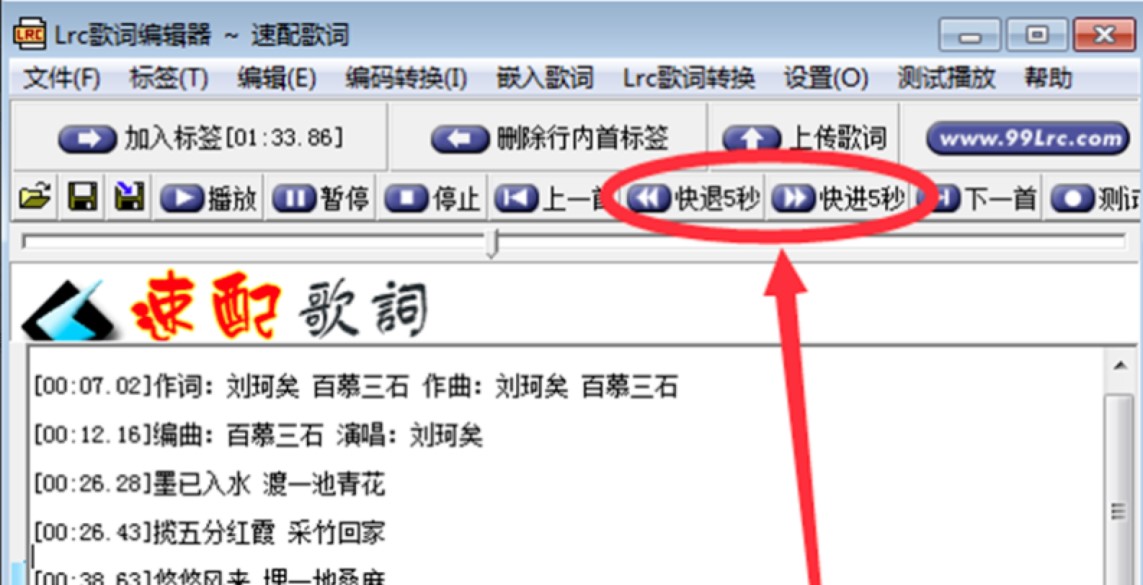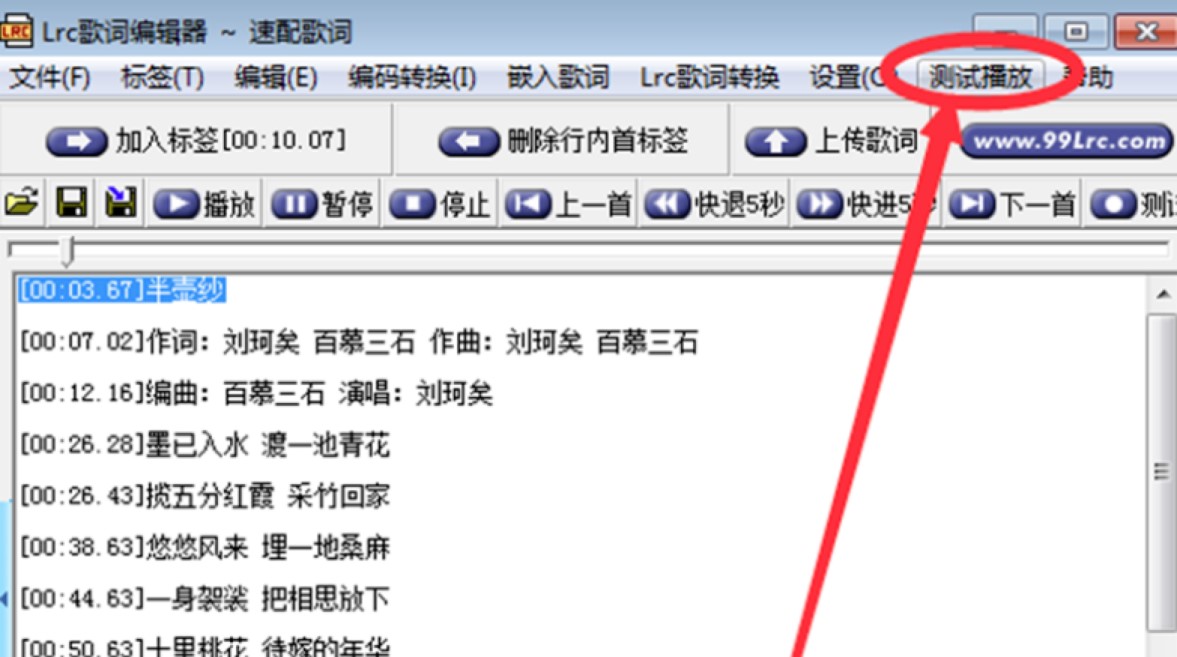Lrc歌词编辑器使用方法及使用快捷键说明
Lrc歌词编辑器使用方法
1.打开电脑上的Lrc歌词编辑器软件,在主页面中,我们直接在空白区域处,将歌词粘贴复制进去,注意必须要一行一句才可以。
2.歌曲和歌词文本准备好后,点击工具栏中的【播放】按钮,就能够开始对我们的歌词进行播放。
3.当我们看到Lrc歌词编辑器中,我们将鼠标停到任意一句歌词前,等播放到你选择的这句歌词时,我们可以通过快速点击,从而将其【加入标签】选项中。
Lrc歌词编辑器图二
4.在软件主页面中,可以选择点击【快进5秒】和【快退5秒】,达到调节歌曲播放的时间。
Lrc歌词编辑器图三
5.各项修改完成之后吗,在软件主页面的菜单栏中,点击【测试播放】按钮,检查一下歌词是否正确,如果发现错误的地方,就需要及时进行修改。
Lrc歌词编辑器图四
6.没有任何需要修给的地方,我们就可以点击Lrc歌词编辑器菜单中的【文件选项】,在打开的选项中再次点击【另存为】进行保存。紧接着输入文件名以及选择需要保存的格式类型,一般选择的是.Lrc格式,确定之后点击【保存】即可完成。
Lrc歌词编辑器快捷键操作
F1:帮助指南
F2:停止播放器
F3:播放
F4:暂停
F5:插入标签
F6:删除当前行第一个时间标签
F7:快进5秒
F8:后退5秒
F9:使用速配歌词测试当前歌词
Ctrl+A:选择当前歌词全部内容
Ctrl+Z:恢复上一次操作
Ctrl+F6:删除当前行所有标签
Shift+Ctrl+F6:删除当前文件的所有标签
Ctrl+F9:使用速配歌词测试指定Lrc歌词文件
Lrc歌词编辑器常见问题
1.当我们使用Lrc歌词编辑器做的歌词,为什么在Winamp播放器下播放歌词显示不准?
因为我们使用的Lrc歌词编辑器中,是使用自带播放器中采用的比特率进行播放和操作,因此只能够支持MP3比特率128以上、WMA比特率64以上。如果低于这些数据的比特率,就需要结合Winamp播放器来制作歌词,否则就会出现歌词误差的情况。
2.在Lrc歌词编辑器中的速配歌词测试如何使用?
①首先,如果你是在Winamp播放器下制作的歌词,需要保证使用Winamp来打开音乐文件,如果Lrc歌词编辑器中有Lrc歌词文件内容,直接点击主页面的【测试】按钮,或者通过快捷键F9也可以实现。
②其次,如果你是在Lrc歌词编辑器自带播放器制作歌词,我们打开音乐文件之后,Lrc歌词编辑器中有Lrc歌词文件内容,同以上方法一样,直接点击主页面的【测试】按钮,或者通过快捷键F9也可以实现。
相关下载
相关文章
相关软件
大家都在找